【Vue】二维码生成
按组长提供的样例,功能比较相符合的是这个博客:
https://www.jianshu.com/p/8d59107e1992
这个博客引用的是这篇文章:
https://blog.csdn.net/wwqqqq123/article/details/90261994
如何使用和参数说明很清楚,这里我就直接贴我写的DEMO
东西还没要求要弄上去,但是我自己先弄出来,怕后面需求变动又说需要了
首先主界面会放一个对话框:
<el-dialog
v-if="qrCodeVisible"
title="二维码生成"
:append-to-body="true"
:visible.sync="qrCodeVisible"
width="450px"
class="roll-dialog"
>
<qr-code-page :rooms="changedList" />
</el-dialog>
会传递选中的房间列表数据
二维码对话框页面:
logo随便引用一个小图标
大小200像素
text属性就是存储的参数,因为不确定传什么,先放上场所编号和房间号
因为是房间列表,所以传递若干个房间,用div包裹组件再遍历
<template>
<div>
<div
class="qrCode-border"
v-for="(room, idx) in rooms"
:key="idx"
align="center"
>
<h3>房号:{{room.roomNo}}</h3>
<vue-qr
:logo-src="logoSrc"
:size="200"
:auto-color="true"
:dot-scale="1"
:text="room.placeCode + '-' + room.roomNo"
/>
</div>
</div>
</template>
<script>
import VueQr from 'vue-qr'
export default {
name: 'QrCodePage',
components: {
VueQr
},
props: {
rooms: {
type: Array,
default() {
return []
}
}
},
data() {
return {
logoSrc: '/favicon.ico'
}
}
}
</script>
<style scoped>
.qrCode-border {
margin: 20px 0px;
}
</style>
解决对话框过长的问题,设置对话框的滚动条
https://blog.csdn.net/qq_32837111/article/details/121248211
效果:
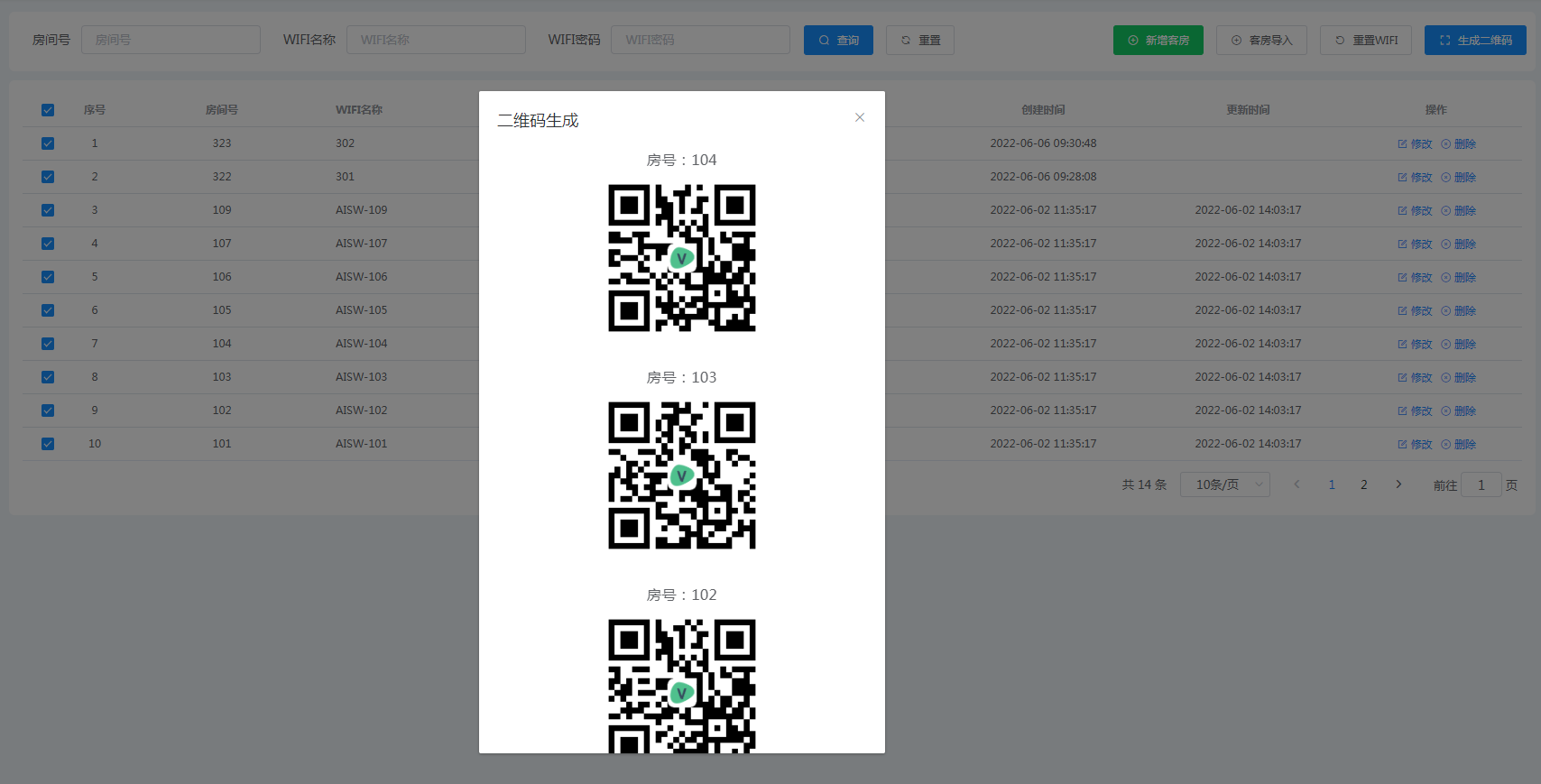
在确定这个功能之后,发现是一个小程序的二维码生成
则这样vue-qr组件没啥用了,二维码的生成是在后台完成的
拿到微信接口的Token之后再请求二维码接口获取图片
/**
* 获取小程序码,数量暂无限制
*/
public final static String APPLET_QRCORE_UNLIMIT = "https://api.weixin.qq.com/wxa/getwxacodeunlimit?access_token=ACCESS_TOKEN";
/**
* 获取小程序码,数量限制
*/
public final static String APPLET_QRCORE_GET = "https://api.weixin.qq.com/wxa/getwxacode?access_token=ACCESS_TOKEN";
/**
* 封装小程序二维码相关信息
*
* @param placeCode 场所编号
* @param roomNo 房间号
* @param dataMap 返回结果map信息
* @param redisTemplate redis工具类
* @return
* @author wangkun
* @createTime 2022/3/14 16:15
*/
public final static void packageAppletQrcodeInfo(String placeCode, String roomNo, Map<String, Object> dataMap, RedisTemplate<String, Object> redisTemplate) {
//step1 获取小程序token信息
String accessToken = redisTemplate.opsForValue().get(ApiConstants.CACHE_KEY_AISW_WX_APPLET_TOKEN_PREFIX).toString();
String requestUrl = APPLET_QRCORE_GET.replace("ACCESS_TOKEN", accessToken);
//封装小程序二维码参数值
JSONObject paramJson = new JSONObject();
paramJson.put("width", "280");
StringBuffer sceneData = new StringBuffer();
//sceneData.append(placeCode).append("##").append(roomNo);
sceneData.append("pages/index/index").append("?c=").append(placeCode).append("&r=").append(roomNo);
paramJson.put("path", sceneData.toString());
RSClient rsClient = new RSClient(requestUrl);
AppletDataQueryApi qrCodeQueryApi = rsClient.createObject(AppletDataQueryApi.class, 60000, 60000);
byte[] qrCodeByte = qrCodeQueryApi.sendQrcodeData(paramJson.toString());
if (!ChkUtil.isEmpty(qrCodeByte)) {
String qrCodeBaseImg64 = "data:image/png;base64," + Base64.getEncoder().encodeToString(qrCodeByte).replaceAll("\r\n", "");
dataMap.put("imagBase", qrCodeBaseImg64);
}
}
接口响应结果:
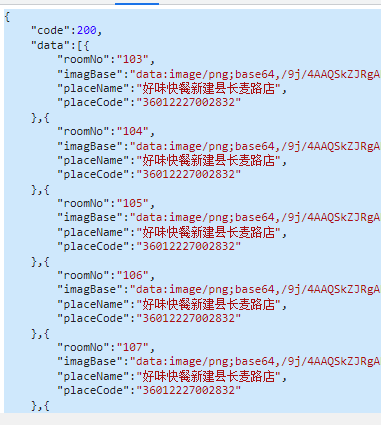
返回Base64图片编码,直接传给img的src属性上面
前端接口获取数据:
created() {
this.getRoomQrcodePics()
},
methods: {
async getRoomQrcodePics() {
const rooms = this.rooms.map(room => room.roomNo).toString()
const { data: res } = await getRoomQrCodes({
placeCode: this.rooms[0].placeCode,
rooms: rooms
})
console.log(res)
this.qrCodeInfoList = res
this.loadingFlag = false
},
}
标签渲染:
<div v-if="!loadingFlag" ref="qrCodeZone" class="container">
<div
v-for="(qrCode, idx) in qrCodeInfoList"
:key="idx"
class="qrCode-border"
align="center"
>
<!--<img :src="qrCode.imagBase">-->
<!--<img src="./../../../assets/images/test-qrCode.png" alt="">-->
<div class="qrCode-info">
<img :src="qrCode.imagBase">
<div class="room">房间号:{{ qrCode.roomNo }}</div>
<div class="placeName">{{ qrCode.placeName }}</div>
</div>
</div>
</div>
设置样式渲染,因为这个二维码需要被打印出来贴在房间里面直接用:
所以对div元素嵌套了一个背景图,然后再把二维码摆在上面
.qrCode-border {
width: 500px;
height: 1000px;
margin: 10px 0px;
background-image: url('./../../../assets/images/qrCode-bg.png');
background-size: 100%;
position: relative;
float: left;
border-radius: 15px;
}
.qrCode-border:nth-child(odd) {
margin-right: 20px;
}
.qrCode-info {
position: absolute;
left: 50%;
top: 21%;
transform: translate(-50%, -21%);
height: 285px;
}
.qrCode-info .room {
font-size: 30px;
font-weight: bolder;
color: black;
margin: 5px;
}
.qrCode-info .placeName {
font-size: 20px;
font-weight: bolder;
color: black;
}
上面只能让二维码直接浏览,为了方便用户打印,还需要让预览界面生成图片下载下来
这里参考了两篇博客来实现:
把元素转换成图片参考博客 https://blog.csdn.net/Mr__proto__/article/details/124481187 https://www.jianshu.com/p/eb963fc867b8
抓取选中的元素,然后转成BASE64编码来下载
生成逻辑和下载逻辑:
spawnPicture() {
html2canvas(this.$refs.qrCodeZone).then((canvas) => {
const dataURL = canvas.toDataURL('image/png')
// 这里是转换成base64格式的
this.picData = dataURL
console.log(dataURL)
// 生成下载资源
const link = document.createElement('a')
// 去掉此标签的所有样式避免展示出a标签
link.style.display = 'none'
// 把获取到的流文件放到href属性里
link.href = dataURL
// 调用download属性,并添加名字
link.setAttribute('download', '二维码.png')
// 添加这个a标签到body上
document.body.appendChild(link)
// 触发click事件
link.click()
})
}



